Grupa kontakata (nekadašnji "popis za raspodjelu") zbirka je adresa e-pošte. Grupu kontakata možete koristiti za slanje poruke e-pošte ili pozivnice za sastanak na sve adrese odjednom. Grupe kontakata možete uvrstiti u poruke, zahtjeve za zadatak, zahtjeve za sastanak i u druge grupe kontakata.
Pogledajte upute za stvaranje grupe kontakata.
Slanje poruke ili pozivnice za sastanak u grupu kontakata
-
Otvorite Outlook i stvorite novu poruku e-pošte ili zahtjev za sastanak.
-
Ako znate naziv grupe kontakata, možete ga izravno upisati u polje Prima. Outlook će vam pokazati potencijalne podudaranja iz adresara.
Možete i kliknuti gumb Prima da bi vam se prikazao dijaloški okvir Odabir naziva. Upišite nekoliko znakova naziva grupe kontakata, a zatim kliknite Idi. Grupe kontakata prikazuju se podebljanim fontom.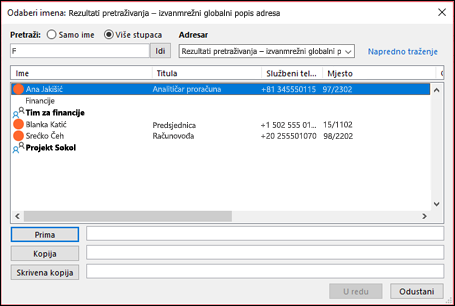
-
Unesite poruku ili predmet sastanka, ispunite sve potrebne informacije, kao što su vrijeme početka i završetka sastanka, a zatim kliknite Pošalji.
Slanje poruke e-pošte grupi kontakata u programu Outlook
-
Pri vrhu stranice odaberite Nova pošta.
-
U polje Prima upišite ime grupe kontakata. Ako, primjerice, šaljete poruku grupama kontakata urednika, upišite "Uređivači". Outlook će vam prikazati popis odabira iz adresara. Odaberite odgovarajući.
-
Ispunite predmet i tijelo poruke e-pošte, a zatim kliknite Pošalji.
Zakazivanje sastanka s grupom kontakata u programu Outlook
-
Na bočnoj ploči odaberite

-
Pri vrhu stranice odaberite Novi događaj.
-
Ispunite pojedinosti o sastanku.
-
Ako želite zakazati mrežni sastanak, odaberite preklopni gumb Dodaj mrežni sastanak.
Napomena: Ovisno o vašoj tvrtki ili ustanovi, preklopni gumb može reći Sastanak aplikacije Teams, Sastanak putem Skypea ili Dodavanje mrežnog sastanka.
-
U polje Pozivanje sudionika upišite naziv grupe kontakata. Ako, primjerice, šaljete poruku grupama kontakata urednika, upišite "Uređivači". Outlook će vam prikazati popis odabira iz adresara. Odaberite odgovarajući.
-
Ispunite predmet, mjesto, vrijeme početka i završetka te tijelo pozivnice, a zatim kliknite Pošalji.
Jeste li čuli za Microsoft 365 grupe ?
Microsoft 365 grupe je sljedeći korak u razvoju popisa za raspodjelu i grupa kontakata. Grupe vašem timu daju vlastiti prostor za razgovore, zajedničke datoteke, događaje zakazivanja i još mnogo toga. Zajednički kalendar u grupi možete koristiti za zakazivanje grupnih događaja i upravljanje njima. Saznajte više o grupe sustava Microsoft 365.











